Τι είναι οι πίνακες ελέγχου και οι αναφορές στο Excel;

Στο Excel, είναι κρίσιμο να κατανοήσουμε τη διαφορά μεταξύ αναφορών και πινάκων εργαλείων για την αποτελεσματική ανάλυση και οπτικοποίηση δεδομένων.
Η εντολή Go To του Word 2016 σάς επιτρέπει να στείλετε τον δείκτη εισαγωγής σε μια συγκεκριμένη σελίδα ή γραμμή ή στη θέση ορισμένων ενδιαφερόντων στοιχείων που το Word μπορεί ενδεχομένως να στριμώξει στο έγγραφό σας. Η εντολή Μετάβαση σε είναι ο τηλεμεταφορέας επεξεργασίας κειμένου σας οπουδήποτε.
Για να χρησιμοποιήσετε την εντολή Μετάβαση σε, ακολουθήστε τα εξής βήματα:
Κάντε κλικ στην καρτέλα Αρχική σελίδα.
Στην ομάδα Επεξεργασία, επιλέξτε την εντολή Μετάβαση σε.
Το πλαίσιο διαλόγου Εύρεση και αντικατάσταση εμφανίζεται με την καρτέλα Μετάβαση προς τα εμπρός, όπως φαίνεται εδώ.
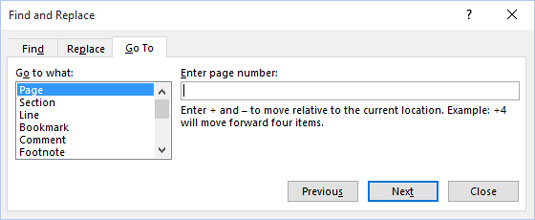
Λέγοντας το Word να πάει Σε ξέρετε πού.
Και τώρα η συντόμευση: Πατήστε Ctrl+G για να καλέσετε γρήγορα την καρτέλα Μετάβαση στο πλαίσιο διαλόγου Εύρεση και αντικατάσταση.
Για να μετακινήσετε τον δείκτη εισαγωγής σε μια συγκεκριμένη θέση, επιλέξτε τον από τη λίστα Μετάβαση σε τι. Για παράδειγμα, επιλέξτε Σελίδα για να επισκεφτείτε μια συγκεκριμένη σελίδα. Πληκτρολογήστε τον αριθμό σελίδας στο πλαίσιο Εισαγωγή αριθμού σελίδας και, στη συνέχεια, κάντε κλικ στο κουμπί Μετάβαση σε για να μεταβείτε σε αυτήν τη σελίδα στο έγγραφό σας.
Το πλαίσιο Εισαγωγή αριθμού σελίδας δέχεται επίσης σχετικές σελίδες ως είσοδο. Για παράδειγμα, για να προχωρήσετε τρεις σελίδες μπροστά, πληκτρολογήστε + 3 . Για να μεταβείτε 12 σελίδες πίσω, πληκτρολογήστε – 12 στο πλαίσιο.
Το τελευταίο στοιχείο που επιλέξατε από τη λίστα Μετάβαση στο Τι επηρεάζει τη συμπεριφορά των συντομεύσεων πληκτρολογίου Ctrl+PgUp και Ctrl+PgDn. Για παράδειγμα, εάν επιλέξετε Σελίδα και κάνετε κλικ στο κουμπί Μετάβαση σε, οι συντομεύσεις πληκτρολογίου Ctrl+PgUp και Ctrl+PgDn περιηγούνται στο έγγραφό σας μια σελίδα κάθε φορά.
Στο Excel, είναι κρίσιμο να κατανοήσουμε τη διαφορά μεταξύ αναφορών και πινάκων εργαλείων για την αποτελεσματική ανάλυση και οπτικοποίηση δεδομένων.
Ανακαλύψτε πότε να χρησιμοποιήσετε το OneDrive για επιχειρήσεις και πώς μπορείτε να επωφεληθείτε από τον αποθηκευτικό χώρο των 1 TB.
Ο υπολογισμός του αριθμού ημερών μεταξύ δύο ημερομηνιών είναι κρίσιμος στον επιχειρηματικό κόσμο. Μάθετε πώς να χρησιμοποιείτε τις συναρτήσεις DATEDIF και NETWORKDAYS στο Excel για ακριβείς υπολογισμούς.
Ανακαλύψτε πώς να ανανεώσετε γρήγορα τα δεδομένα του συγκεντρωτικού πίνακα στο Excel με τέσσερις αποτελεσματικές μεθόδους.
Μάθετε πώς μπορείτε να χρησιμοποιήσετε μια μακροεντολή Excel για να αποκρύψετε όλα τα ανενεργά φύλλα εργασίας, βελτιώνοντας την οργάνωση του βιβλίου εργασίας σας.
Ανακαλύψτε τις Ιδιότητες πεδίου MS Access για να μειώσετε τα λάθη κατά την εισαγωγή δεδομένων και να διασφαλίσετε την ακριβή καταχώρηση πληροφοριών.
Ανακαλύψτε πώς να χρησιμοποιήσετε το εργαλείο αυτόματης σύνοψης στο Word 2003 για να συνοψίσετε εγγραφές γρήγορα και αποτελεσματικά.
Η συνάρτηση PROB στο Excel επιτρέπει στους χρήστες να υπολογίζουν πιθανότητες με βάση δεδομένα και πιθανότητες σχέσης, ιδανική για στατιστική ανάλυση.
Ανακαλύψτε τι σημαίνουν τα μηνύματα σφάλματος του Solver στο Excel και πώς να τα επιλύσετε, βελτιστοποιώντας τις εργασίες σας αποτελεσματικά.
Η συνάρτηση FREQUENCY στο Excel μετράει τις τιμές σε έναν πίνακα που εμπίπτουν σε ένα εύρος ή bin. Μάθετε πώς να την χρησιμοποιείτε για την κατανομή συχνότητας.





